爱普生打印机怎么扫描文件?爱普生打印机扫描功能使用方法
2023-04-19 10:48:45
来源:原创
编辑:管理员
用打印机打印文件可能很多人都能操作,但用打印机扫描文件就不一定了。经常有用户询问自己的打印机能不能扫描,怎么扫描。
打印机卫士整理了爱普生打印机扫描功能的使用方法,轻松将文件扫描到电脑上,储存电子版。

一、检查连接
首先确保打印机与电脑已正确连接。
按下打印机的电源开关,启动打印机,如果是有线打印机,插入打印机连接线。
如果是无线打印机,在开始菜单打开设置界面,点击“设备”,点击左侧栏目中的“打印机和扫描仪”,再点击右侧“添加打印机或扫描仪”。找到你的爱普生打印机,选择添加设备。
二、检查驱动程序
使用打印机的扫描功能时,也要确保已正确安装驱动程序。
你可以前往爱普生官网,在“服务支持”—“驱动/软件/说明书”处根据打印机型号下载相应的驱动程序。下载完毕后再自行根据提示进行安装。
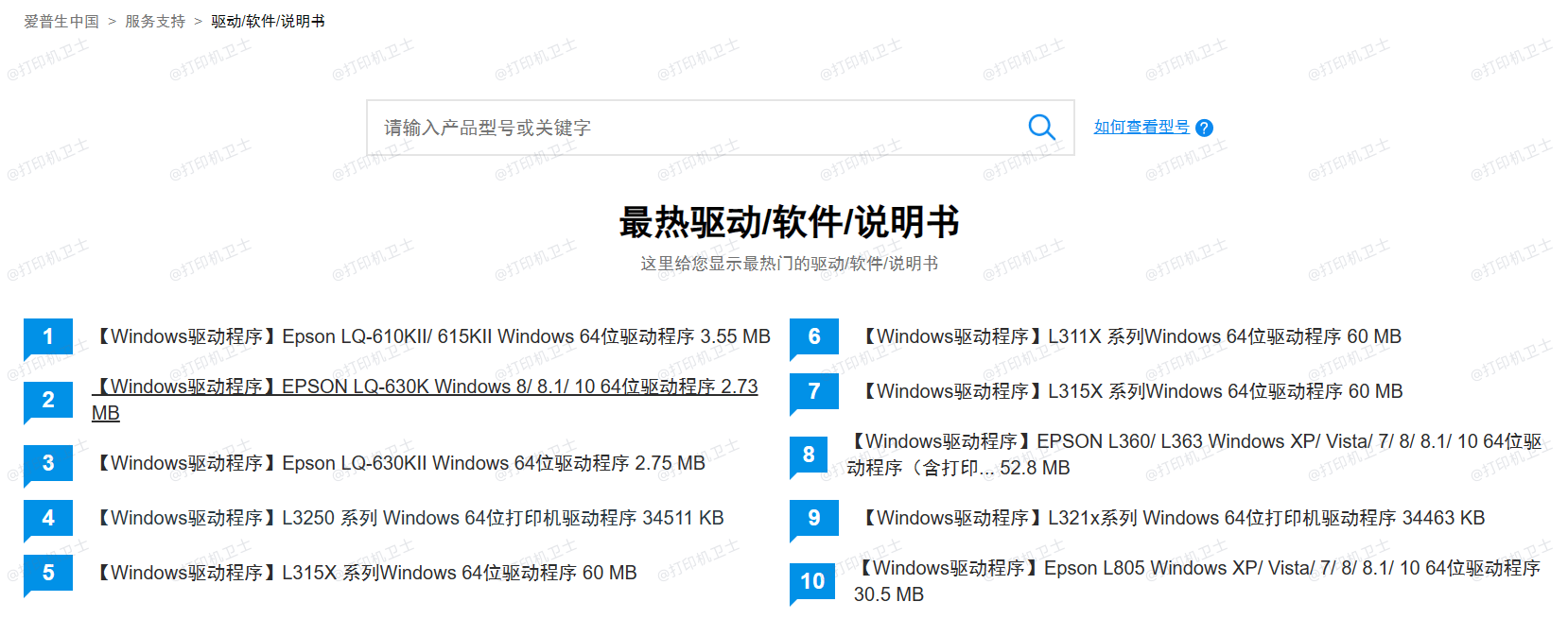
或者你也可以点击下方,下载打印机卫士,借助这款专业的打印机软件,一键检测,智能识别打印机型号,自动为你安装缺失的驱动程序。

打印机卫士(官方版)
智能修复打印机问题,自动安装打印机驱动
 好评率97%
好评率97%
 下载次数:4813058
下载次数:4813058
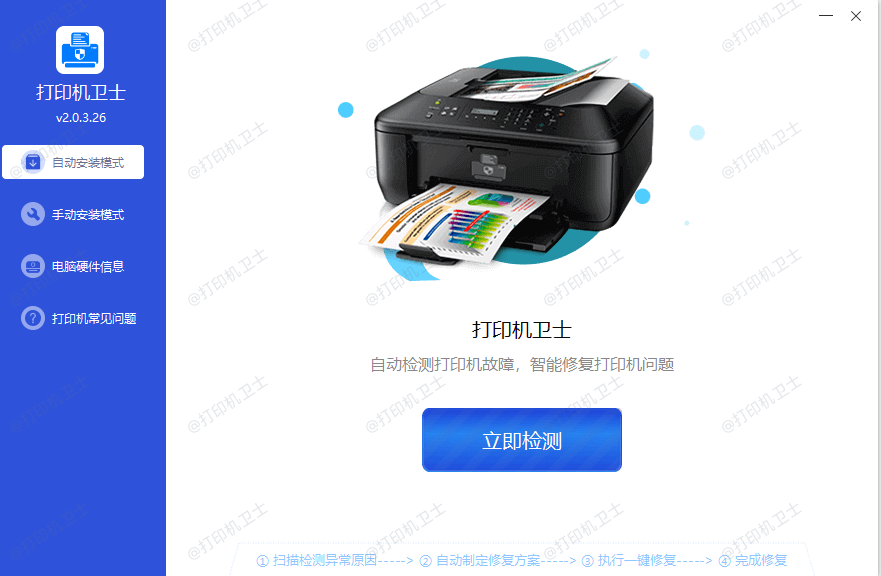
三、开始扫描
1、打开打印机上方的盖子,将需要扫描的文件平放在玻璃面上,注意需要扫描的内容朝下贴着玻璃面。
2、在Windows搜索栏输入控制面板,将其打开。
3、点击“硬件和声音”。
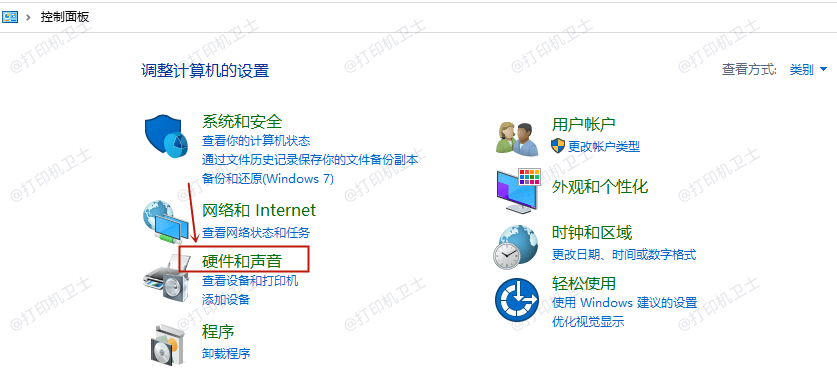
4、点击“设备和打印机”。
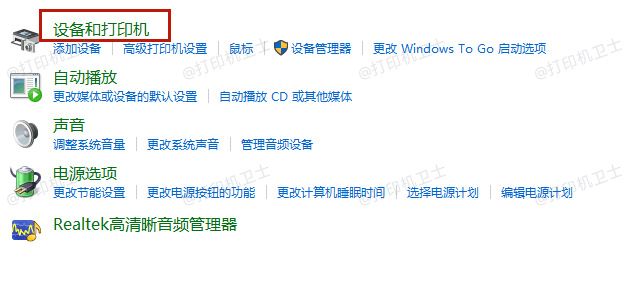
5、找到你要扫描的打印机,右键单击它,选择“开始扫描”。
6、在弹出的窗口中调整颜色、分辨率、文件类型等设置,可以在预览中查看文件摆放的位置效果,及时调整。
7、点击“扫描”,等待扫描完成后,点击“导入”,将文件存到你常用的电脑文件夹中。
此时文件就扫描完成了~
如有任何疑问,可前往【打印机卫士】客户端,点击左下角联系客服。

打印机卫士(官方版)
智能修复打印机问题,自动安装打印机驱动
 好评率97%
好评率97%
 下载次数:4813058
下载次数:4813058
有打印机,就有打印机卫士!更多打印机相关问题,敬请关注打印机卫士官网哦!